
最近、Win11 を更新した一部のユーザーは、システムを開いた後、タスクバーがぐるぐる回転し続け、コンテンツを読み込めず、アイコンをクリックしたり設定を開いたりすることができず、非常に面倒であることに気づきました。これは最新のwin11のバグによるもので、以下の方法で解決できます。

方法 1:
1. まず、 を押す必要があります。キーボードの組み合わせキー「Ctrl SHIFT」「ESC」を押してタスク マネージャーを開きます。
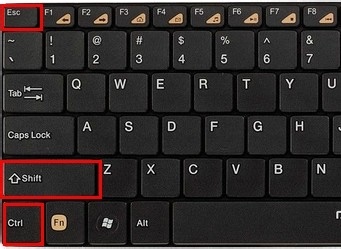
2. 次に、「ファイル」で「新しいタスクの実行」を見つけて入力します。
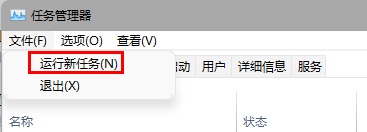
3. 「control」と入力し、「OK」をクリックしてコントロール パネルを開きます。
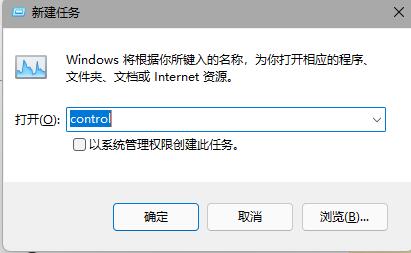
4. コントロール パネルで [時計と地域] を見つけ、
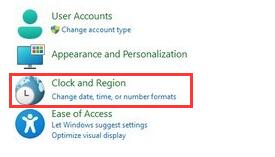
5. 時刻設定を入力したら、「日付と時刻の変更」をクリックします。
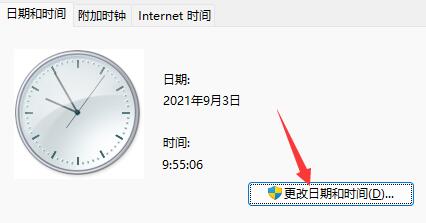
6. 左側の日付をクリックして、日付を 9 月 4 日に設定します。
7. 設定が完了したら、「OK」をクリックして保存し、コンピューターを再起動します。

8. 起動後、ここに戻って「インターネット時刻設定」を選択します。
9. 表示された場所に「ntp.ntsc.ac」と入力します。 cn" (中国科学院国家タイミングセンター) を選択し、右側の
10 の [今すぐ更新] をクリックし、上記の同期時間を確認して、[OK] をクリックして保存し、最近のタスクバーのバグを解決します。 。
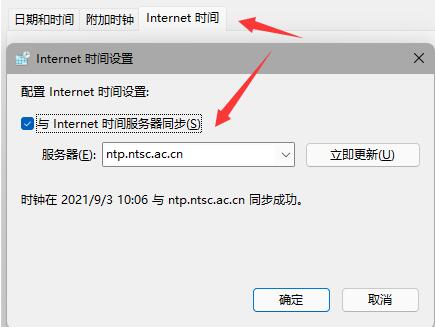
方法 2:
1. 最新の win11 バグに遭遇しているわけではなく、単にシステムがスタックしているだけである可能性があります。
2. 現時点では、方法 1 でタスク マネージャーを開くだけです。
3. 次に、「エクスプローラー」を見つけて再起動します。
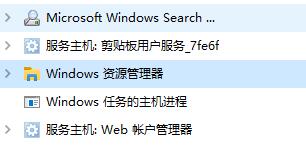
方法 3:
1. win11 システムを更新していない場合、このバグは発生しません。
2. そのため、通常どおり使用するには、古いバージョンの win11 を再インストールするか、システムの純粋なバージョンを再インストールするかを選択できます。
 |
win11 純粋バージョンクリーン、純粋、スムーズに使用可能一キーのインストール チュートリアル | table tbody tr td button{背景: #4E9FF7;border:none;border-radius: 4px;padding: 5px 16px;display: inline-block;vertical -align : text-top;}table tbody tr td button a{border:none;color: #fff;}詳細 |
以上がWindows 11のタスクバーが回転し続ける問題を修正する方法の詳細内容です。詳細については、PHP 中国語 Web サイトの他の関連記事を参照してください。